Добавлен: 15.11.2018
Просмотров: 6685
Скачиваний: 11
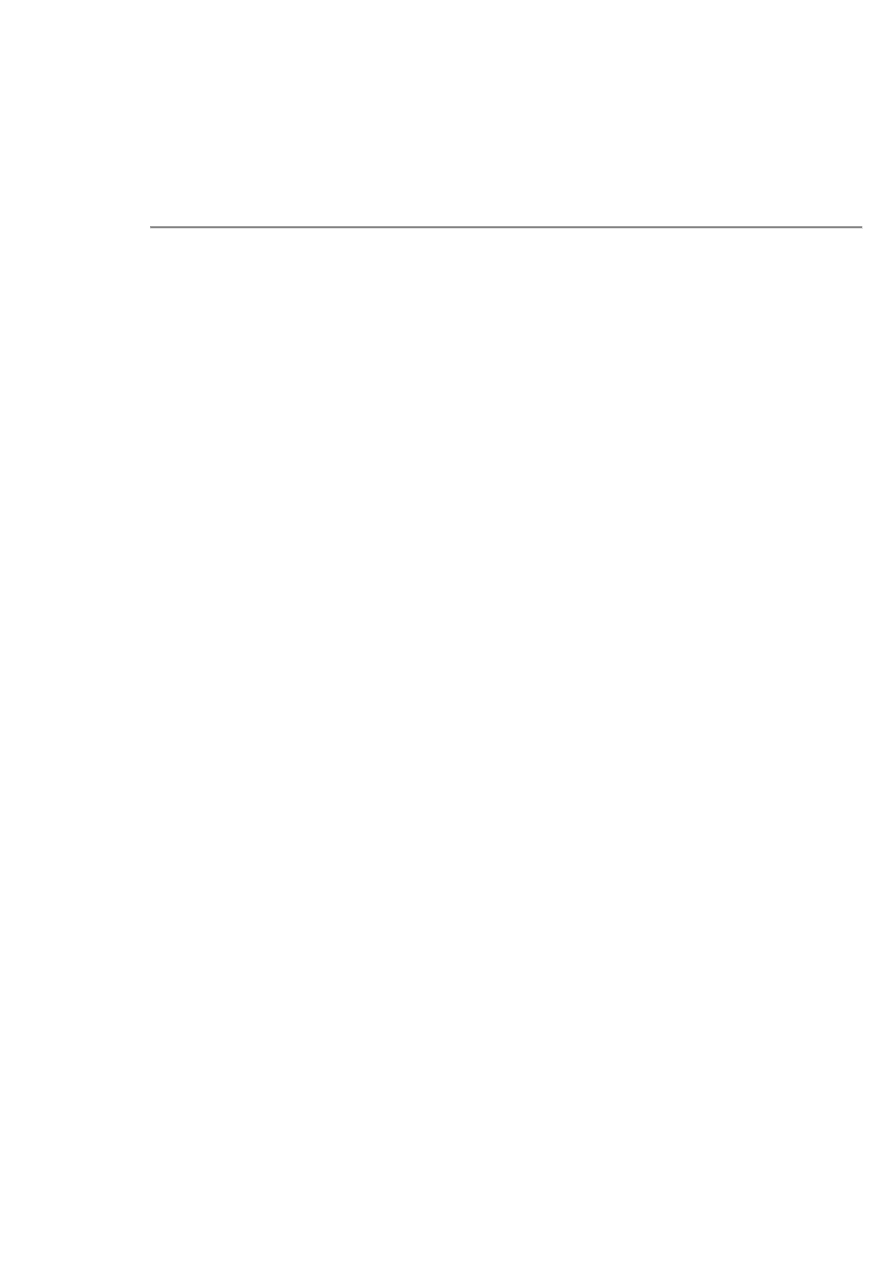
ФЕДЕРАЛЬНОЕ АГЕНТСТВО ПО ОБРАЗОВАНИЮ
Государственное образовательное учреждение
высшего профессионального образования
САНКТ-ПЕТЕРБУРГСКИЙ ГОСУДАРСТВЕННЫЙ УНИВЕРСИТЕТ
АЭРОКОСМИЧЕСКОГО ПРИБОРОСТРОЕНИЯ
Н.В. Зуева, О.И. Москалёва, А.Г. Степанов
Информатика
Применение программ пакета Microsoft Office
Учебно-методическое пособие
Санкт-Петербург
2017
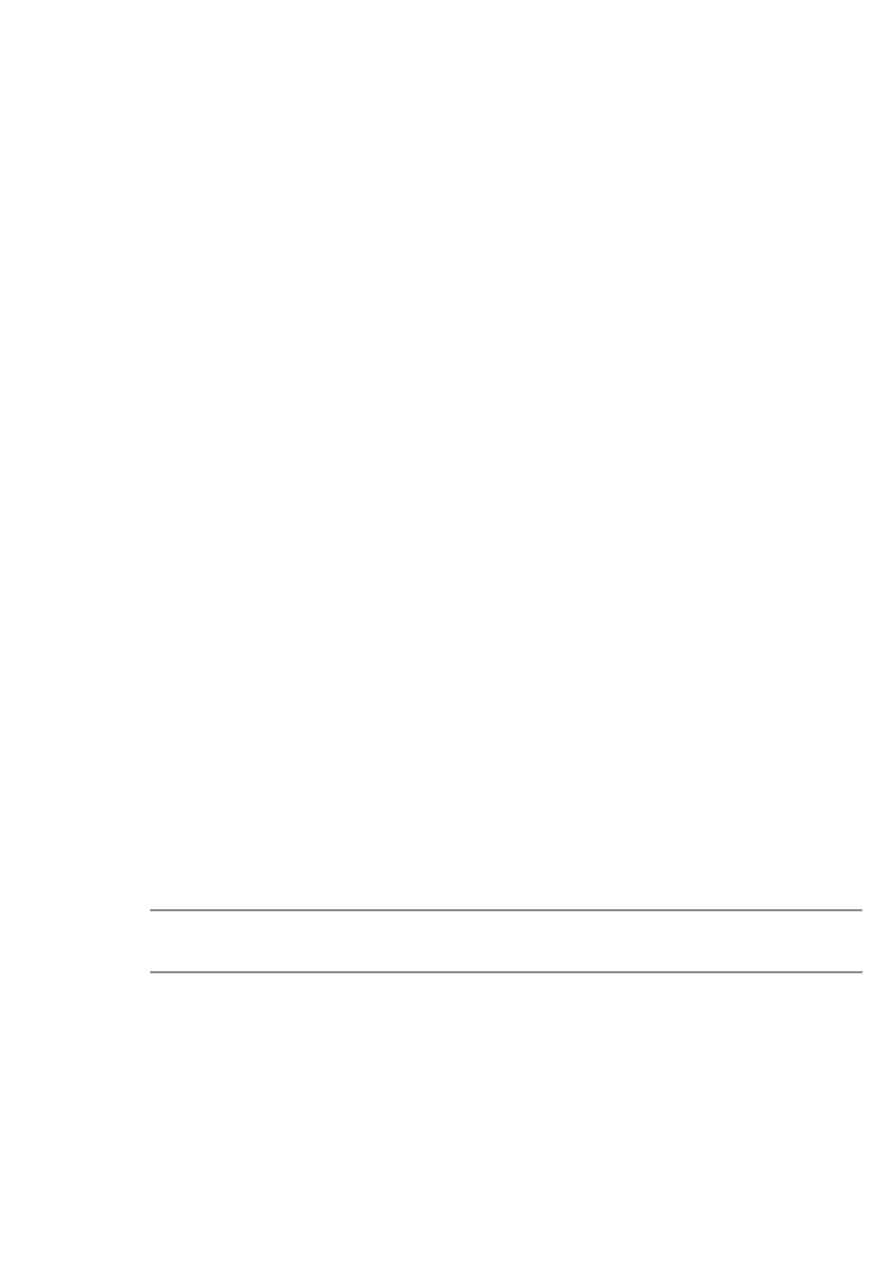
2
Составители Н.В. Зуева, О.И. Москалёва, А.Г. Степанов.
Под редакцией д. пед. н. А.Г. Степанова.
Рецензенты: доцент кафедры информационных систем и технологий
Международного банковского института, кандидат педагогических наук Ю. Ф.
Титова; ученый секретарь Санкт-Петербургского института информатики и
автоматизации Российской академии наук, кандидат технических наук Д. В.
Бакурадзе
Методические
указания
содержат
описание
лабораторных
работ,
необходимые методические указания и набор индивидуальных заданий для
студентов.
© СПбГУАП,2017
Подписано к печати Формат 60×84 1/16. Бумага офсетная. Печать
офсетная. Усл. печ. л. Уч. - изд. л. Тираж 100 экз. Заказ №
Редакционно-издательский отдел
Отдел электронных публикаций и библиографии библиотеки
Отдел оперативной полиграфии
СПбГУАП
190000, Санкт-Петербург, ул. Б. Морская, 67
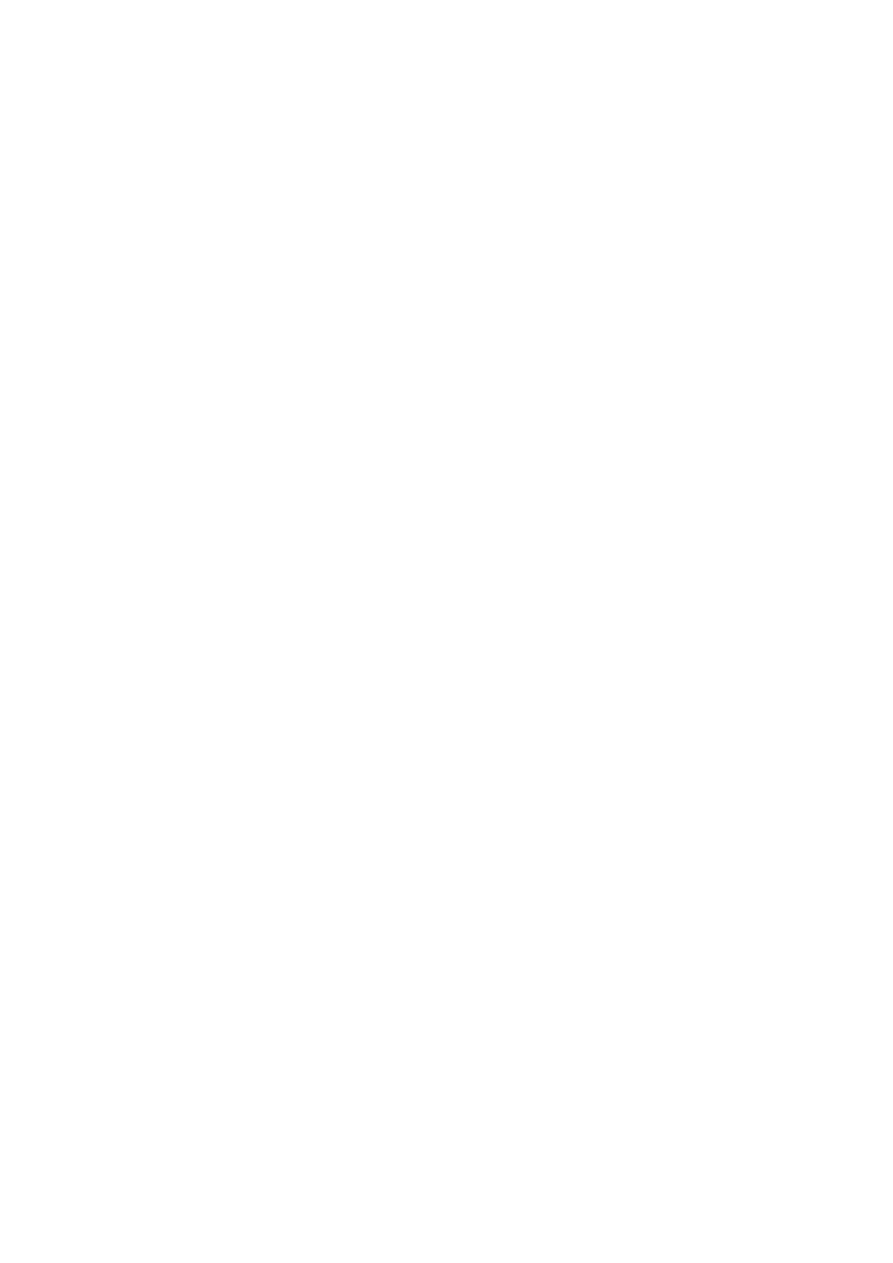
3
Содержание
Лабораторная работа №1. Знакомство с текстовым редактором Word ................... 5
Лабораторная работа №4. Дополнительные возможности Word ............................ 25
Лабораторная работа №5. Знакомство с электронной таблицей Excel .................. 31
Лабораторная работа №6. Математические формулы и ссылки в Excel ............... 42
Лабораторная работа №7. Форматирование численных данных в Excel ............... 47
Лабораторная работа № 9. Подготовка рисунков с помощью программы Microsoft
Visio 58
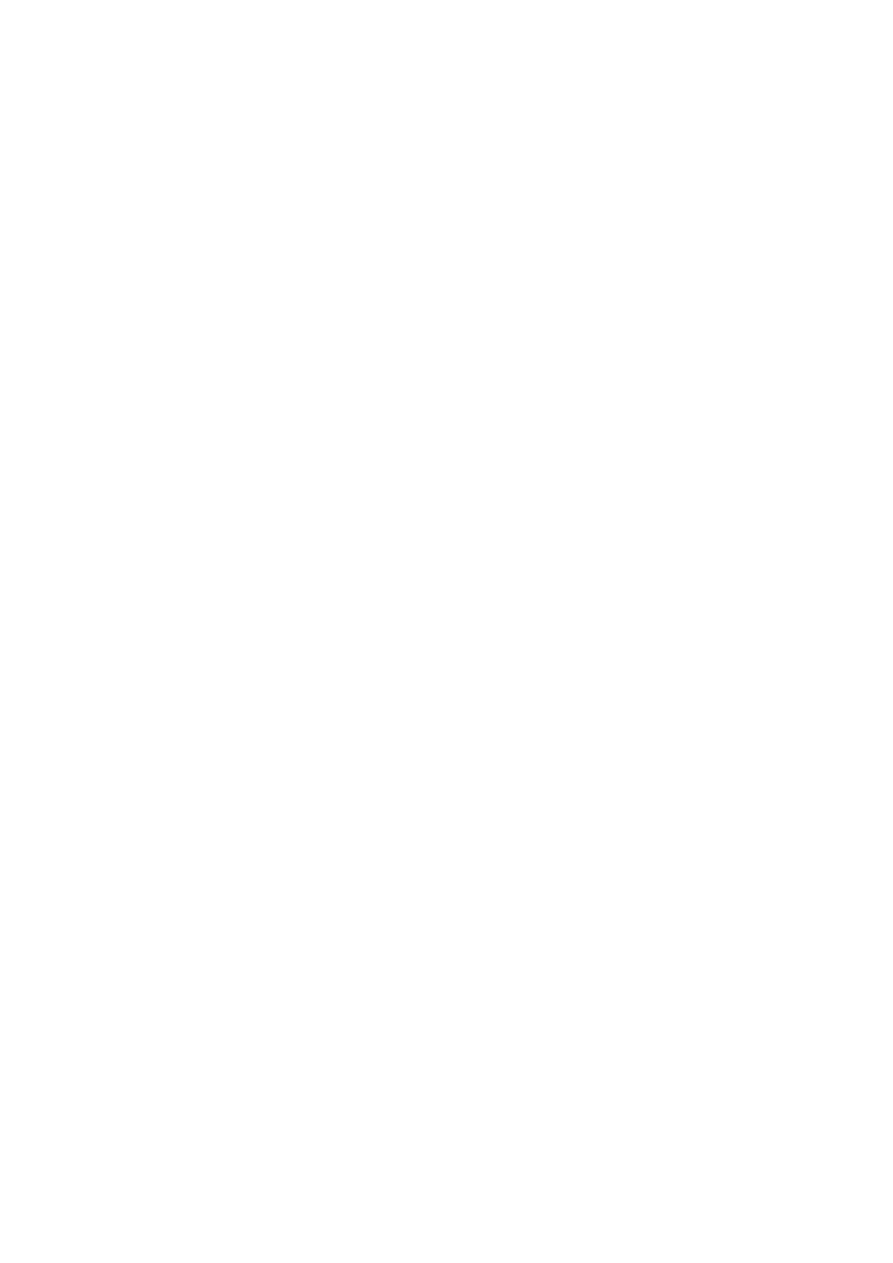
4
1. Методические указания .................................................................................... 62
2.
1. Методические указания .................................................................................... 69
2. Порядок выполнения работы ........................................................................... 71
3. Порядок оформления отчета ............................................................................ 76
4.Контрольные вопросы ........................................................................................ 76
1. Методические указания .................................................................................... 76
2. Порядок выполнения работы ........................................................................... 77
3. Порядок оформления отчета ............................................................................ 83
4. Контрольные вопросы .................................................................................... 83
1. Методические указания .................................................................................... 84
2. Порядок выполнения работы ........................................................................... 84
3. Порядок оформления отчета ............................................................................ 86
4. Контрольные вопросы .................................................................................... 86
1. Методические указания .................................................................................... 87
2. Порядок выполнения работы ........................................................................... 87
3. Порядок оформления отчета ............................................................................ 88
4.Контрольные вопросы ........................................................................................ 88
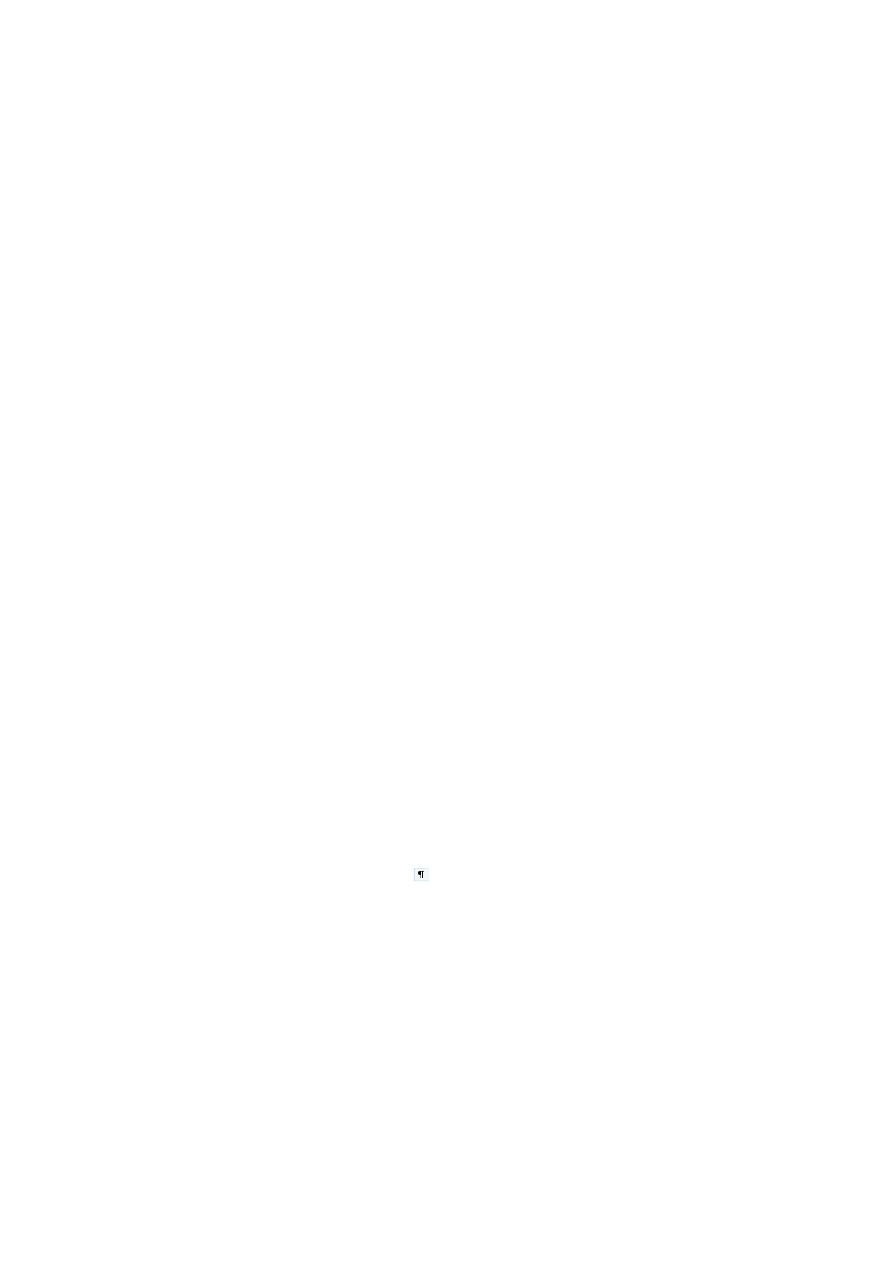
5
ТЕКСТОВЫЙ РЕДАКТОР MICROSOFT WORD
Лабораторная работа №1. Знакомство с текстовым редактором
Word
Цель работы: получение начального представления о редакторе Microsoft
Word
, приобретение навыков работы с шаблонами документов, знакомство с
режимами просмотра документов, создание структуры документа
1. Методические указания
Программа Microsoft Word представляет собой один из распространенных
текстовых редакторов. Она позволяет создавать и редактировать документы,
добавлять в них таблицы и рисунки, изменять оформление абзацев и начертание
шрифта, готовить документ к печати. Дополнительные модули Word позволяют
выполнять такие операции, как проверка орфографии и грамматики, формирование
оглавлений и указателей, слияние с базой данных. Поскольку работа с Microsoft
Word
может содержать элементы программирования, ее часто называют текстовым
процессором.
Окно Word обладает всеми стандартными элементами, принятыми в системе
Windows
. В заголовок выводится название документа. Строка меню обеспечивает
доступ к командам. Панели инструментов содержат кнопки самых популярных
операций. Строка состояния сообщает о количестве страниц и разделов в
документе, обозначает текущее положение текстового курсора и содержит
индикаторы некоторых режимов программы. Вертикальная полоса прокрутки
обеспечивает быстрое перемещение по тексту документа вверх и вниз. Здесь есть
линейка, облегчающая выравнивание объектов, и кнопки смены режимов
просмотра документа (Рисунок 1).
Поскольку программа Word предназначена для обработки текста, то
документ Word в основном состоит из символов, слов и абзацев. В обычном
режиме просмотра текст не разбивается на страницы, однако его ширина
ограничена шириной страницы, заданной для документа. Строки внутри абзаца
переносятся автоматически, а нажатие клавиши Enter формирует переход к
следующему абзацу. Чтобы лучше рассмотреть документ, необходимо щелкнуть на
панели инструментов вкладку Вид, далее выбираем Масштаб и в раскрывшимся
окне выбираем По ширине страницы.
Кроме обычных букв, цифр и знаков в тексте Word присутствуют
специальные управляющие непечатаемые символы. Для вывода на экран
непечатаемых символов есть кнопка Непечатаемые знаки панели инструментов
Главная. Как следует из ее названия, в напечатанном тексте эти знаки не
отображаются. Режим демонстрации непечатаемых символов облегчает разметку
документа и позволяет разобраться в его структуре. Поэтому при работе ее
следует всегда держать включенной.
В документе Word всегда присутствует текстовый курсор, который
отображается в виде вертикальной мерцающей черты. Ввод текста выполняется в
точке расположения курсора. Перемещается курсор с помощью клавиш со
стрелками или щелчком мыши.
Word
поддерживает два режима ввода символов:
вводимые символы замещают знаки, расположенные справа от курсора
замещение);
символы добавляются в текст в точке курсора (вставка).